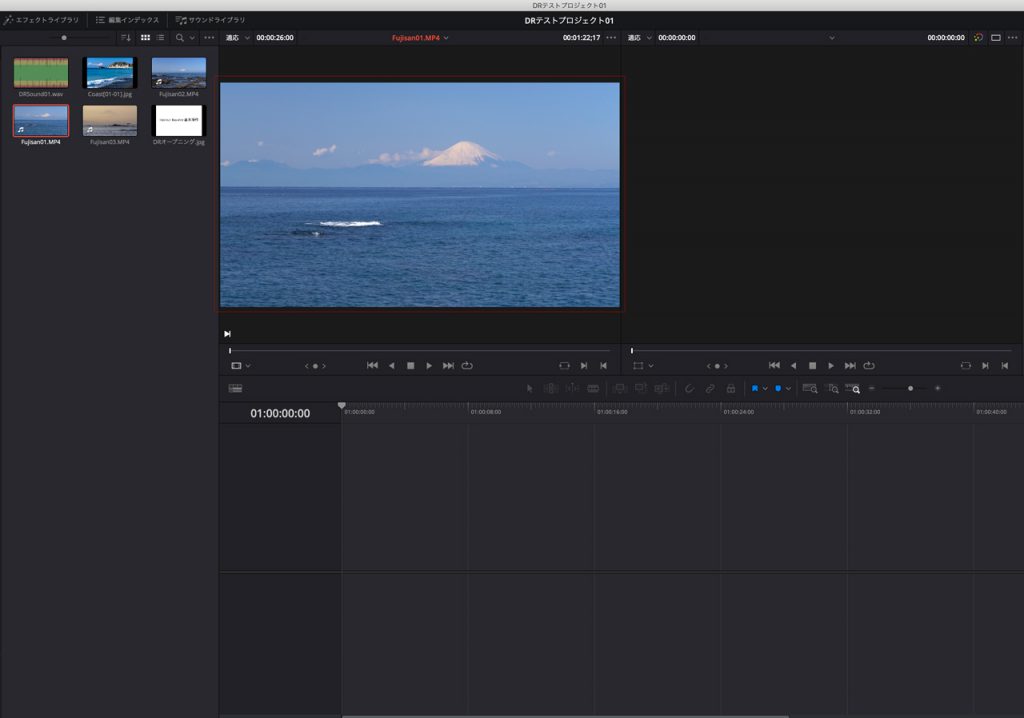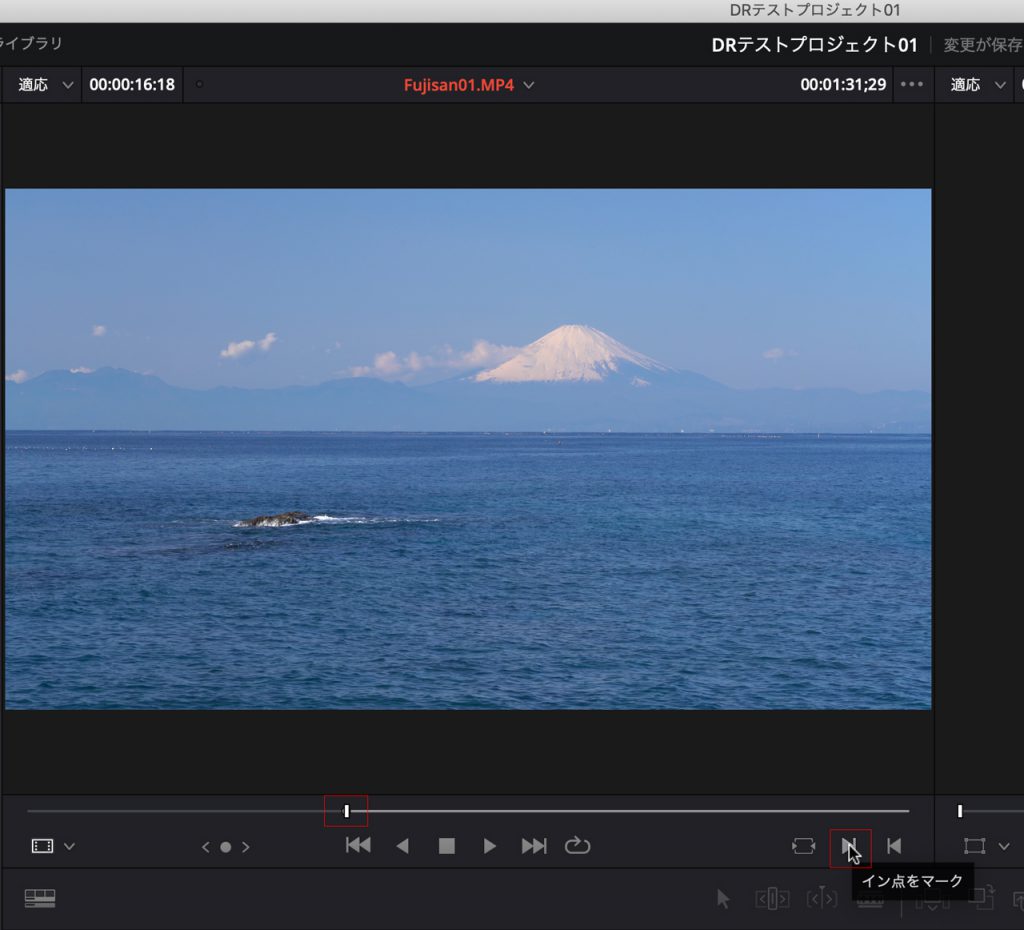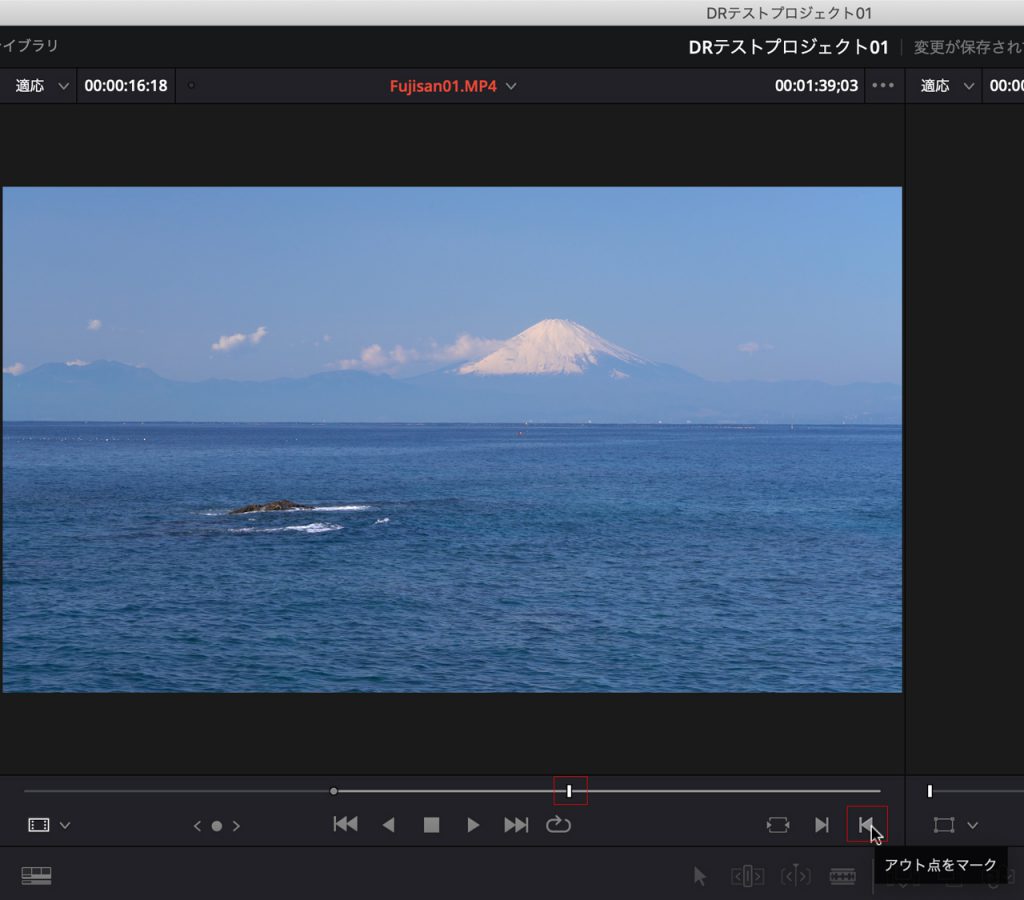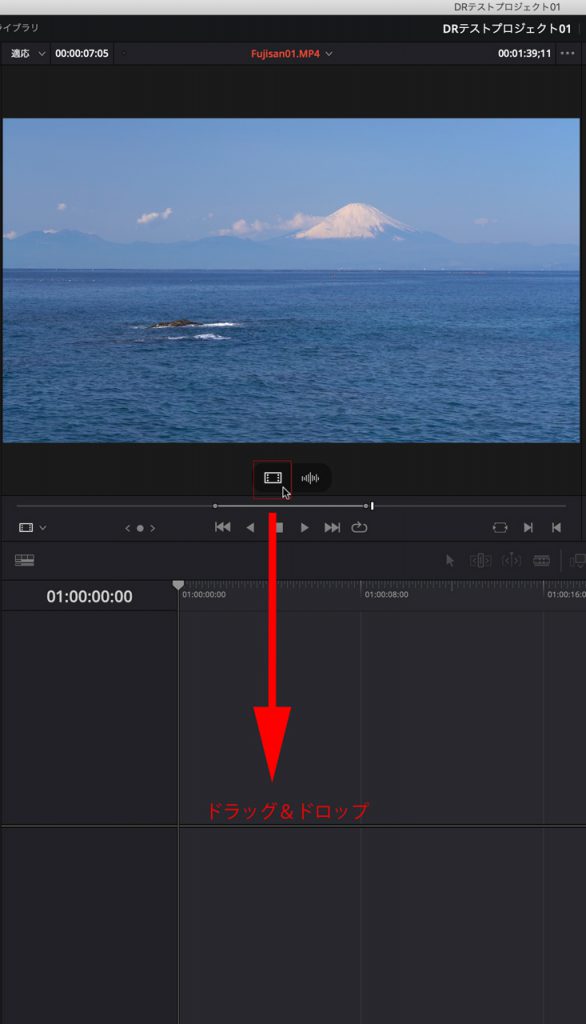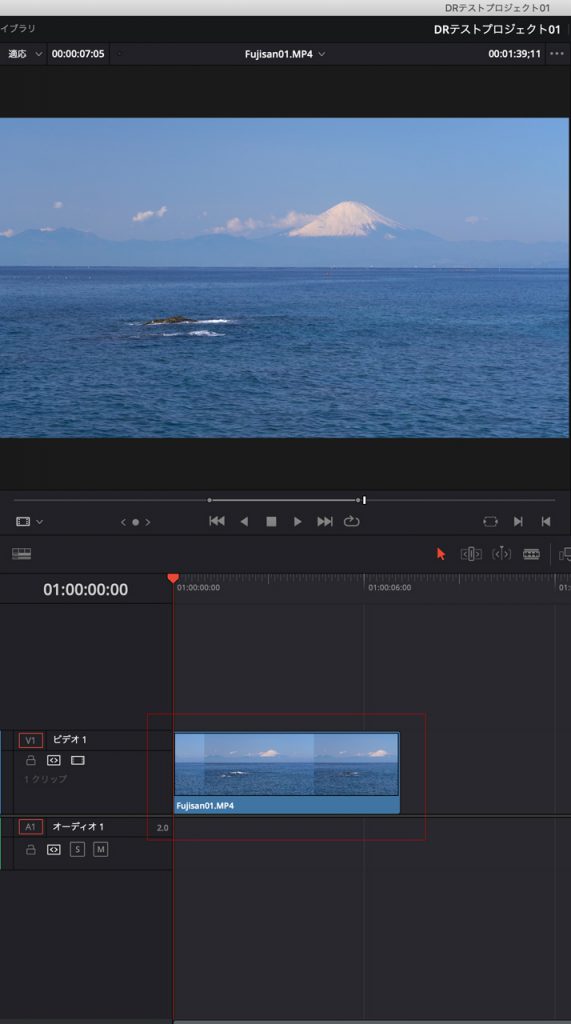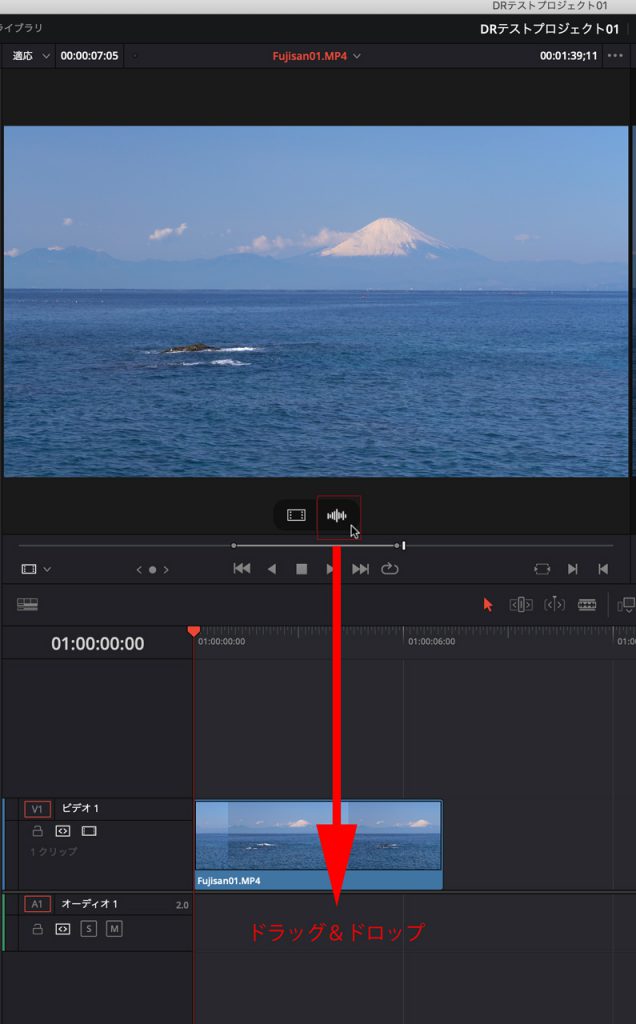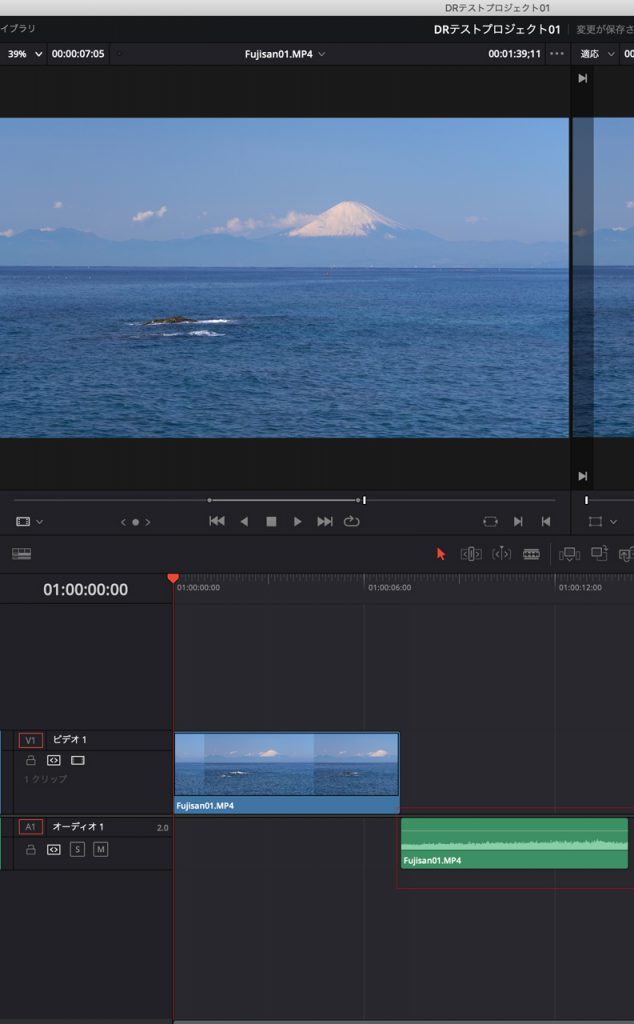DaVinci Resolve 基本操作 ソースビューアを使って映像(ビデオ)と音声(オーディオ)を個別にトリミングする
今回はソースビューアを使って動画の映像(ビデオ)と音声(オーディオ)を別々にする方法を確認してみます。
[この記事の動画]
やり方は簡単で前回のソースビューアを使ったクリップのトリミングとほぼ一緒です。最初に素材となる動画をソースビューアに表示します。
次に使いたい映像(ビデオ)部分をトリミングします。
「再生ヘッド」をトリミングしたい箇所まで移動して「イン点」を追加
続いて「再生ヘッド」を移動して「アウト点」を追加
ここまで前回のトリミング方法と同じ手順です。
そして映像(ビデオ)だけを抜き取りたいのでソースビューアの下にある
「ビデオアイコン」にカーソルを充ててそのままタイムラインにドラッグ&ドロップします。
これで映像(ビデオ)部分だけをトリミングして配置できました。
同じように今度は音声(オーディオ)だけを抽出してみます。
ソースビューアの下にある「オーディオアイコン」にカーソルを充ててそのままタイムラインにドラッグ&ドロップします。
音声(オーディオ)部分だけをトリミングして配置できました。これで作業は完了です。